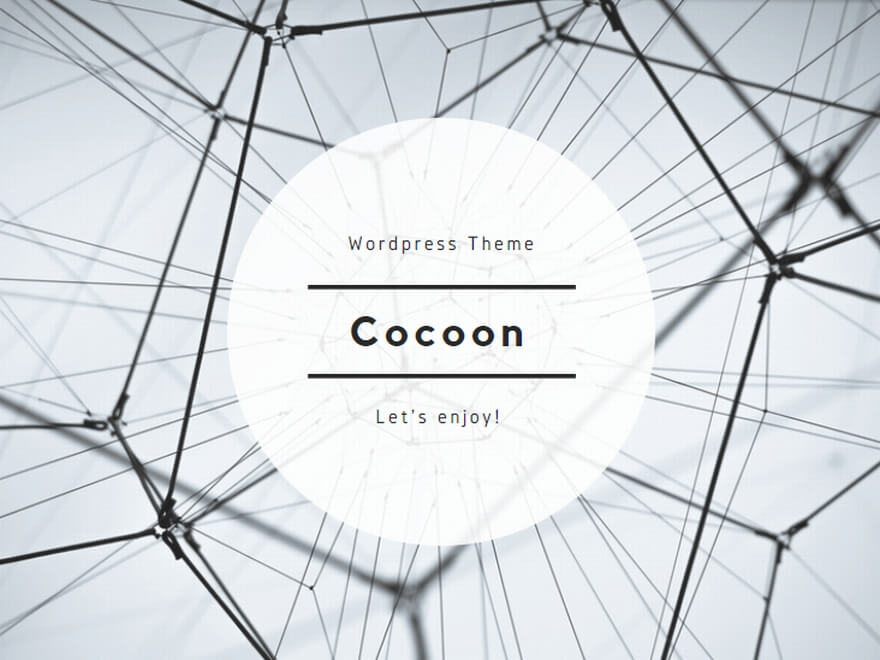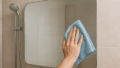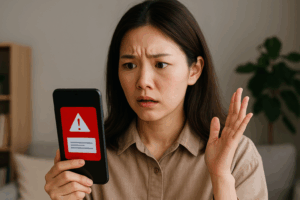
スマホに突然出る「PDFが古い」…これってウイルス?詐欺?
スマホを使っていると、突然「PDFが古いです」「PDFを更新してください」といった警告が表示されて驚いたことはありませんか?
一見、ソフトの更新を促しているように見えますが、実はこれ、詐欺の入り口であることも。
今回は、そんな怪しい表示の見分け方と正しい対処法を、やさしく解説していきます。
まず知っておきたい!「PDFが古い」「開けません」表示の正体とは?
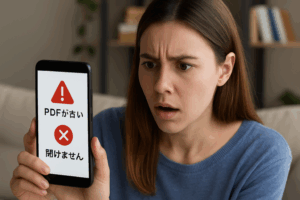
突然の警告表示…その背景に潜む詐欺の可能性
表示に「PDFが古い」「ファイルが壊れています」といった文言が画面に現れると、多くの人は驚いてしまいますよね。特に、普段あまりITに詳しくない方にとっては、「これは本当にエラーなのかも?」と信じてしまう気持ちもよくわかります。
こうした心理を巧みに突いてくるのが、詐欺の常套手段。しかも、こうした表示には「更新」「修復」「今すぐ対応」など、ユーザーを急がせるような表現が使われていることが多く、それによってついタップしてしまうのです。
そして、ボタンを押すとどうなるかというと、実はその先には正体不明のアプリが待ち受けていたり、個人情報を入力させようとする画面が表示されたりします。こうした一連の流れは、実際に多数の被害報告がある詐欺の手口です。ごく普通の人がほんの一瞬の判断で巻き込まれてしまうのが、この手口の怖いところなのです。
なぜこのような表示がスマホに出てくるの?
これらの警告は、スマホのシステムから出ているものではなく、ほとんどが「ウェブ広告」や「悪質なスクリプト」によって表示される偽メッセージです。特に、無料の動画サイトや情報系のまとめサイトなど、広告表示が多い場所で出現することがよくあります。
スマホユーザーにとって、広告の一部がスマホの警告風に見えるというだけで、信ぴょう性が増してしまうのが厄介なポイント。
また、普段と違うブラウザを使っていたり、見慣れないリンクからアクセスした場合にも、こういった表示が現れやすくなります。一見するとスマホの正規の通知やアップデート案内のように見せかけているため、非常に見分けにくいのです。
よくある詐欺手口とその特徴をチェック
「いますぐ更新してください」「このままだとスマホが使えなくなります」「ウイルスに感染しました」など、強い言葉でユーザーを不安にさせ、急がせる表現が頻出します。また、「OK」や「キャンセル」のようなボタンのデザインも、本物の警告メッセージに似せて作られていることが多いです。
リンク先では、アプリのインストールや情報入力を促されることもあり、それに従うと、スマホの安全性が著しく損なわれることになります。中には有名企業のロゴやブランドカラーを使用して信頼感を演出しているケースもあるので、注意が必要です。
このような手口は年々巧妙化しており、少しでも「あれ?」と思ったら、すぐに操作を中断し、信頼できる情報源で確認する習慣をつけることが大切です。
そのままタップしちゃダメ!「PDFが開けません」に従ったときの被害例
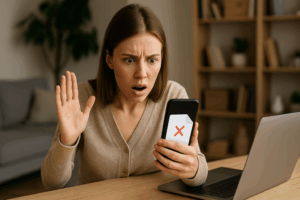
勝手にアプリがインストールされてしまう危険性
警告にしたがってボタンを押すと、知らないアプリのダウンロードが始まることがあります。そのアプリが何なのかもわからないまま、インストールが完了してしまうことも。
中には、見た目は普通のツールのように装っているアプリもあり、インストールしてしまったことに気づかない人もいます。
もしそのアプリがウイルスやマルウェアだった場合、個人情報の漏えいや遠隔操作の危険が高まるだけでなく、端末全体のパフォーマンスにも悪影響が出る可能性があります。
「なんだか動作が重くなった」「勝手にアプリが立ち上がる」など、異常が出たらすぐに確認を。
個人情報が盗まれる恐れも
偽のPDFエラー画面では、名前や電話番号、クレジットカード番号などの入力を求められることがあります。「認証のため」「更新のため」ともっともらしい理由をつけて、ユーザーをだまそうとするのです。
入力してしまった情報は、第三者に転売されたり、悪用されたりする可能性があります。最近では、SMSやメールを使って本人確認を装い、より多くの情報を抜き取ろうとするケースも増えています。一度でも情報を入力してしまった場合は、すぐに対応することが重要です。
遠隔操作されるウイルスの可能性も…
もっとも深刻なのは、スマホの操作を乗っ取られてしまう遠隔操作系ウイルスです。遠隔操作が可能なマルウェアが仕込まれているアプリを入れてしまうと、知らないうちにスマホのカメラが作動したり、マイクがオンになったりといったことが起こり得ます。
自分のスマホが誰かに見られている、聞かれているかもしれないと思うと、非常に怖いですよね。このようなアプリは「デバイス管理者」や「アクセシビリティ設定」の権限を奪い、不正な動作を続けることがあります。
実際にあった「PDF詐欺」体験談:どんな経路で被害に?
SNSの広告から飛んだページで「PDFが開けません」と表示され、そのままアプリをインストールしてしまったという被害報告が多数あります。中には、学校の資料を確認しようとしただけの学生や、業務連絡を確認しようとした会社員が被害に遭ったケースも。
これらの事例では、最初は普通のファイルかと思って開こうとしたところ、エラー表示からアプリ誘導が始まり、気づいたときには端末が乗っ取られていた…という流れが多いです。
詐欺アプリがスマホに与える悪影響とは?
こうしたアプリをインストールしてしまうと、スマホの挙動がおかしくなるだけでなく、電池の減りが異常に早くなる、動作が遅くなる、アプリが頻繁にクラッシュするといった現象が出てくることもあります。
また、ホーム画面や通知バーに怪しい広告が常に表示されたり、使ってもいないのに通信量が増加するなど、日常的な使い勝手にも大きな影響を与えます。最悪の場合、スマホを初期化しないと元に戻せないこともあるため、怪しいアプリには絶対に注意しましょう。
表示が出たときに落ち着いてやるべき5つのこと

まずは深呼吸して、焦らず冷静に
まずは落ち着いてください。「怖い!」と思っても、焦って操作すると相手の思うツボになってしまいます。詐欺は、利用者の不安や焦りを逆手に取って、判断力を鈍らせてきます。画面の表示がどんなに深刻そうに見えても、慌てて指示に従ってしまうと、かえって被害に遭うリスクが高まります。
深呼吸して、スマホをいったん手から離し、冷静になってから対応しましょう。時間を少し置くだけでも、状況が客観的に見えてくることがありますよ。
ブラウザの履歴やキャッシュを削除する方法
不審な表示が出たサイトを閉じたら、念のためブラウザの履歴とキャッシュを削除しましょう。履歴やキャッシュには、アクセスしたサイトの情報が残っている場合があり、それが後のトラブルにつながる可能性も。
設定アプリを開いて、ブラウザの項目に進み、「閲覧履歴の消去」「キャッシュの削除」などの操作を行います。機種やブラウザによって操作方法が異なることもありますが、Google ChromeやSafariなど主要なブラウザでは、数ステップで簡単に削除できます。
万が一アプリを入れてしまった場合の対処法
間違ってアプリをインストールしてしまった場合は、まず冷静にそのアプリを探してアンインストールしてください。ホーム画面やアプリ一覧から見つけ、長押しして「削除」または「アンインストール」を選びましょう。
その後、スマホ全体をセキュリティアプリでスキャンし、ウイルスやマルウェアが残っていないかを確認します。信頼性のあるセキュリティアプリを使うことがポイントです。また、スマホの設定を確認して、不要な権限を持ったアプリが残っていないかもチェックしておくと安心です。
入力してしまった情報がある場合の緊急対応
もしうっかり名前や住所、クレジットカード番号などを入力してしまったら、すぐに行動することが大切です。クレジットカード情報を入力してしまった場合は、カード会社の緊急窓口に連絡し、利用停止や再発行の手続きを行いましょう。
また、悪用の被害に備えて、警察や消費生活センターにも相談しておくと安心です。SNSのアカウントやメールアドレスの情報を入力してしまった場合は、速やかにパスワードを変更し、ログイン履歴を確認してください。
遠隔操作系アプリの見分け方と削除方法
遠隔操作型のアプリは、一見すると普通のアプリに見えることがありますが、実はスマホ内部で危険な動作をしていることがあります。見分けるポイントのひとつは、設定画面の「アクセシビリティ」や「デバイス管理者」などの項目を確認すること。
ここで、身に覚えのないアプリに特別な操作権限が与えられていないかをチェックします。もし不審なアプリを見つけたら、まずその権限を無効にしてからアンインストールを行ってください。セキュリティアプリを併用することで、より確実に不審なアプリを排除できます。
「本物と似てる…」見分けにくい詐欺表示の特徴

本物の警告にそっくりな見た目で作られていることもあるので、「公式アプリかどうか」「URLが怪しくないか」を必ず確認しましょう。たとえば、見慣れたロゴや信頼できるブランドの名前が使われていたとしても、それが本当に正規のものかどうかは別問題です。
URLに不自然な文字列が含まれていたり、ドメインが微妙に異なる(例:example.comの代わりにexamp1e.comなど)ことも多くあります。
また、正規のアプリは通常、Google PlayストアやApp Storeなどの公式マーケットを通じて配布されており、外部リンクで直接インストールを促してくるようなものは注意が必要です。レビューやダウンロード数も参考にしながら、安全性を見極める意識を持つことが大切です。
少しでも不安を感じた場合は、すぐに検索して他の人の体験談や評判を調べるようにしましょう。
詐欺だけじゃない!PDFが開かない“本当の原因”を探る
PDFビューアが古い・未インストールの場合
PDFファイルが開けない原因として意外と多いのが、PDFビューア自体が古い、またはインストールされていないというケースです。特に、新しいPDF形式やセキュリティ設定が施されたファイルは、古いビューアではうまく開けなかったり、レイアウトが崩れてしまうこともあります。
また、Android端末では最初からPDFビューアが入っていないこともあるため、自分でアプリを選んでインストールする必要があります。iPhoneでも、標準の機能では一部のPDFがうまく表示されないことがあります。
対策1:信頼できるビューアに更新しよう
Google PlayストアやApp Storeには、Adobe Acrobat ReaderやFoxit PDFなど、多くの信頼できるPDFビューアがあります。これらのアプリは常にアップデートされており、新しいフォーマットやセキュリティにも対応しています。定期的にアプリを最新版に更新しておくことで、不具合を防ぎやすくなります。
対策2:アプリストアで安全なものを選ぶコツ
アプリを選ぶときは、ダウンロード数が多く評価の高いものを優先するのがおすすめです。レビュー欄をチェックして、実際に使っている人の声を参考にするとよいでしょう。また、提供元が公式または実績のある企業かどうかも確認しておくと安心です。
ファイルそのものが壊れている可能性も
送られてきたPDFファイル自体が破損している場合、どんなアプリを使っても開けないことがあります。例えば、ダウンロード途中で通信が切れてしまったり、保存に失敗してファイルの一部が欠けていたりすると、開こうとしてもエラーになるのです。
このような場合は、もう一度ファイルをダウンロードし直す、送信元に再送を依頼するなどの対処が必要になります。
スマホのストレージ不足・一時的な不具合も確認を
スマホ本体の空き容量が足りないと、新しいファイルを正しく読み込めなかったり、動作が不安定になることがあります。特に、動画や写真など大きなファイルを多く保存している場合は注意が必要です。まずは不要なアプリやデータを整理して、ストレージに余裕を持たせましょう。
また、一時的な不具合が原因でPDFが開けないこともあるので、端末を一度再起動してみるのも効果的です。これだけで問題が解決することも少なくありません。
もう引っかからない!詐欺表示をブロックするスマホ設定術
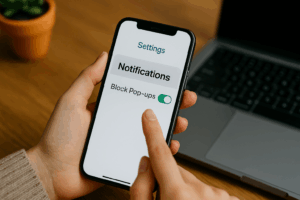
通知許可を見直すだけで怪しい表示が減る?
スマホに届く怪しい通知の多くは、実は自分が気づかないうちに許可してしまったサイトからのものです。たとえば、「続きはこちら」や「動画を見るには通知を許可してください」といったポップアップに同意してしまうと、以降、そのサイトから頻繁に通知が届くようになります。
これを防ぐには、通知の許可設定を一度見直すことがとても大切です。設定画面で「通知」や「アプリ管理」などの項目に進み、不審なサイト名やアプリが通知を送っていないかチェックしましょう。
不要な通知は「ブロック」または「通知オフ」に設定することで、以降は表示されなくなります。これだけで、不安をあおる表示が大幅に減り、精神的にも安心できますよ。
広告ブロックアプリの活用で安心感アップ
さらに安心を高めたい方は、広告ブロックアプリを活用するのもおすすめです。こうしたアプリを使うことで、不審な広告や詐欺的なバナー表示を未然に防ぐことができます。
たとえば、「AdGuard」や「1Blocker」などの信頼性の高い広告ブロッカーは、Webブラウザやアプリ内の広告をカットし、危険なサイトへの誘導を防ぐ機能も備えています。
特に無料の動画サイトや海外系のまとめサイトをよく利用する方は、こうしたブロッカーを使うことで、余計な心配を減らせます。初期設定も簡単で、スマホに詳しくない方でもすぐに使いこなせるのが魅力です。
困ったときはどうする?信頼できる相談先とチェックリスト

誰にも相談できないときは公的機関やキャリアのサポートへ
スマホの表示や挙動に不安を感じても、誰にも相談できない…そんなときは、一人で悩まずに公的なサポート機関を頼るのがおすすめです。
たとえば、「消費生活センター」では、詐欺やトラブルに関する相談を無料で受け付けており、どんな行動を取るべきかをわかりやすく教えてくれます。全国に相談窓口があり、電話やWebフォームからも気軽にアクセスできます。
また、スマホの設定やアプリに関する疑問は、お使いの携帯キャリア(NTTドコモ、au、ソフトバンク、楽天モバイルなど)のショップでも相談可能です。
実際にスマホを持ち込んで説明すれば、操作方法やアプリの確認も一緒に行ってもらえるので、初心者の方でも安心です。店頭に行くのが難しい場合は、電話サポートやチャットサービスを活用するのもおすすめですよ。
本当にPDFが開かない場合の確認ポイント
- パスワード付きPDFの可能性:送信者がセキュリティのためにパスワードをかけている場合、開く前に入力が必要です。
- ファイル容量が大きすぎると開けないことも:特に通信環境が悪いと、読み込みに失敗することがあります。Wi-Fi環境での再試行もおすすめです。
- キャッシュや拡張機能が邪魔しているケースも:ブラウザで開こうとした際、拡張機能が干渉して正しく表示されないことがあります。一度、別のブラウザやプライベートモードで試してみましょう。
それでも開かないときは?最終手段と代替策
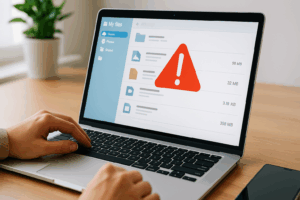
別の端末・OSで試してみる
スマホでPDFがうまく開けないときは、まずは落ち着いて、別の端末やOSで試してみることをおすすめします。たとえば、Androidスマホで開けなかった場合に、iPhoneやiPadで試すと問題なく開けることもありますし、その逆もあります。
また、スマホよりも表示性能が安定しているパソコンやタブレットで開くと、レイアウト崩れがなく正しく閲覧できることが多いです。
さらに、PDFファイルの作成環境と閲覧環境との相性の問題も考えられるため、異なる種類のOS(例:Windows、macOS、iOS、Android)で確認することで、原因を切り分けることにもつながります。特に仕事や大事な書類の場合は、複数の端末で試すことで安心感が増します。
クラウドストレージにアップして開いてみる方法
スマホのアプリでうまく開けないPDFファイルでも、GoogleドライブやDropbox、OneDriveなどのクラウドストレージを活用することでスムーズに閲覧できる場合があります。これらのサービスには、ブラウザ上で直接PDFを表示するビューアが備わっているため、端末側のアプリに依存せずに閲覧可能なのがメリットです。
アップロード方法も簡単で、ファイルをクラウドに保存したあと、該当ファイルを選択するだけで開けます。特に複数人での共有が必要な場合にも便利で、「誰かが問題なく開けるか」を確認するための手段としても有効です。スマホからアップロードして、パソコンや別のデバイスで開くといった使い分けもおすすめです。
どうしても不安なときは第三者に確認してもらう
自分で何度試してもうまく開かない、あるいは開いた内容が正しいのか不安なときには、信頼できる第三者に確認してもらうのも一つの安心な方法です。家族や友人、職場の同僚など、スマホやパソコン操作に慣れている人に見てもらえば、思わぬ原因に気づいてもらえることがあります。
また、学校や職場で受け取ったPDFであれば、送信元に「このファイルが正常かどうか」「開くための条件があるか」などを問い合わせるのも大切です。疑問を抱えたまま自己判断で操作を続けるよりも、確実で安全な対応ができます。
トラブル予防に!PDFファイルを安全に扱うコツ
信頼できるPDF変換・圧縮ツールを使おう
PDFファイルを扱う際には、できるだけ信頼性の高いツールを選ぶことが大切です。インターネット上には多くの無料PDF変換サイトや圧縮ツールがありますが、中にはセキュリティが不十分だったり、ファイルの内容を収集しているような悪質なサービスも存在します。そのため、大切な書類や個人情報が含まれるファイルを扱う際は、十分に注意しましょう。
おすすめは、Adobe AcrobatやSmallpdf、ILovePDFなどの実績あるサービスやアプリを利用することです。これらは多くの利用者に支持されており、セキュリティ対策も万全。デスクトップ版やモバイルアプリでも使えるので、用途に応じて選ぶことができます。また、企業や学校で利用されているツールを参考にすると、より安全性が高いと言えます。
変換や圧縮を行う際には、画質やレイアウトの崩れがないかを事前に確認し、必要であれば設定を調整するようにしましょう。特に圧縮は、ファイルサイズが小さくなる一方で、画質や文字の読みやすさに影響が出る場合があるため、バランスが重要です。
メール添付で送るときの注意点とは?
PDFをメールで送るときは、受け取る相手にとっても安心・安全であるように工夫することが大切です。まず、セキュリティの観点から、パスワードをかけて送るのが基本です。ファイル自体にパスワードを設定するか、ZIPファイルでまとめてからパスワード保護をかける方法があります。その際、パスワードは別の方法(たとえばSMSや電話)で伝えるのが安心です。
また、ファイルサイズにも注意しましょう。メールサービスによっては容量制限があり、大きなファイルだと送れないことがあります。そういったときは、先に紹介したクラウドストレージを利用し、共有リンクを相手に送るという方法も有効です。さらに、ファイル名に内容がわかるタイトルをつけておくと、相手にとっても親切です。例:「2024年_契約書_株式会社〇〇.pdf」など。
このように、少しの工夫と配慮をすることで、相手にも安心してファイルを受け取ってもらえるだけでなく、トラブルの防止にもつながります。
まとめ|焦らず、冷静に「本物」かどうかを見極めよう
詐欺表示のパターンを知るだけでも安心材料に
怪しい表示に出くわしたとき、「あ、これ見たことがある!」と思えるだけで、パニックにならずにすむことが多いです。
あらかじめ詐欺の手口を知っておくことで、心の準備ができ、必要以上に不安にならずにすみます。日頃から代表的なパターンを把握しておくことで、冷静な判断力を保つ助けになります。
不具合の原因は意外と単純なことも多い
「PDFが開かない」といったトラブルが起きた場合でも、実はとても簡単な原因だったということが少なくありません。たとえば、アプリのアップデートを忘れていたり、一時的な通信エラーで開かなかっただけだったり。
これらは数分で解決できることが多いので、まずは慌てずシンプルな原因から確認してみましょう。複雑な問題に見えても、落ち着いて一つひとつ確認していけば、大抵は自力で対処できる範囲に収まります。
まずは落ち着いて一つずつチェックを
焦って対応してしまうと、かえって問題を大きくしてしまうこともあります。「どうしよう…」と不安になったときこそ、いったん深呼吸して、順を追って対応することが大切です。
履歴の削除やアプリの確認、再起動など、基本的な対処を一つずつ丁寧に行うことで、ほとんどの問題は解決に向かいます。チェックリストなどを活用するのも効果的です。